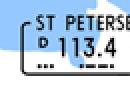نحوه کار با برنامه Paragon بررسی Paragon NTFS برای Mac: کار با سیستم فایل ویندوز در مک بدون مشکل
هر کاربری که بخواهد با رایانه خود رابطه دوستانه داشته باشد، نمی تواند بدون پارتیشن بندی دیسک و ابزارهای بازیابی اطلاعات کار کند. لیست این برنامه ها بسیار بزرگ است، گزینه های زیادی برای انتخاب وجود دارد. اگر به فکر خرید ابزاری از این کلاس برای خود یا سازمان خود هستید، نگاهی دقیقتر به Paragon Hard Disk Manager از شرکت (System Utilities) بیندازید که اخیراً نسخه جدیدی - 8.5 را منتشر کرده است. از دیگر مزایای این نسخه می توان به پشتیبانی از سیستم عامل جدید مایکروسافت ویستا اشاره کرد.
Paragon Hard Disk Manager 8.5 برنامه ای است که چرخه کامل نگهداری هارد دیسک را ارائه می دهد:
- مدیریت فرآیند بارگیری؛
- پارتیشن بندی دیسک؛
- عملیات کپی و بازیابی؛
- تضمین امنیت سیستم و داده ها؛
- از کار انداختن دیسک
Paragon Hard Disk Manager 8.5 در دو نسخه منتشر شد: و . یک نسخه شخصی برای تست دریافت کردیم و در ادامه در مورد تفاوت آن با نسخه حرفه ای صحبت خواهیم کرد.
هارد دیسک منیجر دارای یک رابط زیبا و مدرن است که با این حال دارای چند نقص جزئی است. به طور خاص، هنگام ایجاد پارتیشن بر روی دیسک های بزرگ، مشکل تعیین ابعاد دقیق دیسک ها به وجود می آید. اندازه توسط یک نوار لغزنده تنظیم می شود که به شما اجازه نمی دهد قسمت مورد نیاز را دقیقاً تنظیم کنید و هیچ فیلدی برای ورودی عددی اندازه وجود ندارد. این ناراحتی به ویژه در هارد دیسک های مدرن با ظرفیت بالا قابل توجه است. و هرچه حجم دیسک بزرگتر باشد، رسیدن به ابعاد مورد نیاز دشوارتر است. البته، سپس می توانید از تابع تغییر اندازه پارتیشن استفاده کنید و این اندازه ها را تنظیم کنید، اما اینها حرکات غیر ضروری هستند.
و یک نکته سبک دیگر تغییر انواع کار به صورت تب در پنجره اصلی برنامه پیاده سازی می شود. توسعه دهندگان “Disk Panel” را به عنوان اولین تب انتخاب کردند. کار علامت گذاری HDD مهم است، اما یک بار. نکته اصلی در Paragon Hard Disk Manager انجام عملیات بایگانی در کار فعلی و همچنین بازیابی داده ها از بایگانی است. تغییر به یک برگه جدید مشکلی نیست، اما بهتر است ابتدا تب "File Manager" را ایجاد کنید. یا اجازه دهید برنامه با آخرین برگه استفاده شده باز شود. یا شاید فقط من بیش از حد ضربه زننده هستم؟ 
ایجاد دیسک به صورت معوق انجام می شود. این بدان معنی است که کاربر می تواند هارد دیسک را در حالت مجازی بدون ایجاد تغییرات واقعی در هارد دیسک فرمت کند. پس از ایجاد کل چرخه عملیات، می توانید صحت دستورات انتخاب شده را بررسی کنید و سپس روی یک دکمه "اعمال" کلیک کنید و برنامه شروع به اجرای تمام عملیات مشخص شده می کند که بسیار سریع انجام می شوند. پس از راه اندازی مجدد، تمام دیسک ها در سیستم قابل مشاهده خواهند بود. 
در حال بایگانی الگوریتم بایگانی معمولی است: یک شی برای بایگانی انتخاب می شود، سپس مکانی برای ذخیره آرشیو، سپس پارامترهای پردازش. و خود آرشیو انجام می شود. نسخه جدید نسخه شخصی امکان بایگانی افزایشی را اضافه می کند (یعنی کپی کردن تنها بخش هایی که از زمان دریافت آخرین نسخه تغییر کرده اند). این به طور قابل توجهی سرعت روند بایگانی را افزایش می دهد، که به ویژه در طول عملیات روزانه ذخیره داده ها مهم است. 
با گذشت زمان، هر کاربر شخصی یک بسته کامل از آرشیوهای تاریخ های مختلف را جمع آوری می کند. (در مورد استفاده شرکتی از برنامه چه می توانیم بگوییم؟) گاهی اوقات تشخیص اینکه چه چیزی می تواند حذف شود و کدام نسخه باید نگه داشته شود ممکن است دشوار باشد. برای راحتی کاربران، هر دو نسخه (شخصی و حرفه ای) دارای عملکرد "پایگاه داده بایگانی" هستند. همچنین در نسخه جدید امکان ایجاد تفسیر متنی گسترده برای هر یک از آرشیوها وجود دارد. اکنون می توانید بدون تکیه بر حافظه خود، تمام یادداشت های لازم برای هر یک از آرشیوها را به صورت متنی ضبط کنید.
همچنین چندین نوآوری مهم در مکانیزم بازیابی اطلاعات وجود دارد. ابتدا باید توجه داشت که بازیابی اطلاعات از یک کپسول بایگانی بدون ایجاد دیسک های نجات امکان پذیر است. همانطور که می دانید، برنامه های بازیابی اطلاعات می توانند نسخه های پشتیبان را بازیابی کنند حتی اگر سیستم عامل "مرده" باشد. اما برای این کار باید بوت شدن از سی دی را در بایوس فعال کنند و خود سی دی نجات را داشته باشند.
هنگام استفاده از Paragon Hard Disk Manager 8.5 برای بازیابی، دیگر نیازی به تغییر تنظیمات پارامترهای بوت یا نگرانی در مورد ایمنی دیسک بازیابی ندارید. و دیگر نیازی به داشتن یک درایو سی دی نیست. بوت کردن رایانه و انجام هرگونه عملیات بازیابی در صورت آسیب به سیستم عامل یا سایر مشکلات بوت می تواند مستقیماً از کپسول آرشیو انجام شود.
یکی دیگر از ویژگی های تابع Shrink است. در برخی موارد، لازم است داده ها را به پارتیشن هایی بازگردانید که اندازه آنها کوچکتر از پارتیشن های اصلی هستند، اما فضای کافی برای بازیابی خود داده ها دارند. در این شرایط، بازیابی اطلاعات قبلا غیرممکن بود. اما اکنون می توان آن را بدون مشکل انجام داد.
بازیابی کل یک پارتیشن، به طور کلی، یک عملیات نادر است، درست مانند پارتیشن بندی دیسک. اغلب اوقات نیاز به بازیابی برخی داده های خاص و خصوصی به جای یک تصویر کامل وجود دارد. برای چنین بازیابی، از تابع اتصال بایگانی پارتیشن استفاده می شود. با این اتصال بایگانی، تمام عملیات بازیابی بیشتر را می توان با استفاده از سیستم عامل ویندوز انجام داد - یک تابع کپی ساده.
تمام عملیات در برنامه با استفاده از جادوگران انجام می شود. برخی از آنها می توانند در حالت پیشرفته برای کاربران پیشرفته کار کنند. جادوگران به کاربر کمک می کنند تا به درستی و به ترتیب صحیح عملیات کار با دیسک و کار با آرشیو را انجام دهد.
نسخه حرفه ای
در نسخه حرفه ای تغییرات کمتری نسبت به نسخه شخصی وجود دارد. زیرا برخی از نوآوری ها (به ویژه کپی برداری تدریجی) قبلاً در نسخه حرفه ای وجود داشت. اما در اینجا نیز توسعه دهندگان چیزی برای لاف زدن دارند:
- عملکرد "پشتیبان گیری چرخه ای"، که به شما امکان می دهد به طور منظم آرشیوهای پشتیبان ایجاد کنید و آنها را به طور خودکار مدیریت کنید.
- فناوری پشتیبان گیری داغ برای حجم های پویا.
خلاصه
Paragon Hard Disk Manager ابزاری مناسب و کاربردی برای کار با هارد دیسک و آرشیو داده ها برای کاربران با هر سطح مهارتی است. می تواند داده های شخصی و سازمانی را به یک اندازه خوب ذخیره کند. به ویژه نوآوری های ارزشمند در نسخه جدید شامل توانایی بازیابی داده ها بدون ایجاد دیسک نجات، عملکرد کپی افزایشی و پشتیبانی از سیستم عامل جدید ویندوز ویستا است.
20.12.2015 8587
و مشخص است که تست نرم افزار به بهترین وجه بر روی ماشین های مجازی انجام می شود. و اگرچه این روش دارای معایبی است، اما بسیار ایمن تر است. ساده است. سیستم عامل را نصب کنید Hyper-Vیا VirtualBoxو هر کاری که می خواهید با آن انجام دهید و اگر مشکلی پیش آمد به عنوان آخرین راه حل می توانید ماشین مجازی را حذف کرده و یک ماشین جدید ایجاد کنید.
در مورد معایب روش، اصلی ترین آن عدم دسترسی مستقیم ماشین مجازی به برخی از اجزای سخت افزاری است، و همچنین ممکن است اتفاق بیفتد که برای آزمایش دقیقاً باید همان مجموعه پارامترهای موجود در سیستم واقعی را داشته باشید. . تنظیم دستی یک سیستم مجازی به سیستم پایه یک کار بیشکر است؛ تبدیل آن به یک تصویر مجازی بسیار سادهتر است، که سپس میتواند به ابزار مجازیسازی متصل شود.
می تواند چنین تبدیل یک سیستم واقعی را به یک سیستم مجازی انجام دهد ایستگاه کاری VMware، مفید Disk2vhdاز یک توسعه دهنده معروف مارک روسینوویچو همچنین یک برنامه محبوب برای کار با هارد دیسک. ما این آخرین ابزار، یا بهتر است بگوییم روش تبدیل یک دیسک سیستم فیزیکی به یک مجازی را با استفاده از آن در نظر خواهیم گرفت.
برای این کار به یک نسخه حرفه ای فعال شده نیاز داریم. بنابراین، برنامه را باز کنید، در پنجره اصلی به تب تغییر دهید "کپی و مهاجرت"و ابزار را انتخاب کنید.


و سپس کادرهای مربوط به آن پارتیشن هایی که باید به تصویر مجازی تبدیل شوند را علامت بزنید. فصل "رزرو شده توسط سیستم"باید بدون شکست گنجانده شود.


در پنجره بعدی می توانید به ماشین مجازی یک نام بدهید، تعداد هسته های مورد نظر را انتخاب کنید CPUو حجم حافظه دسترسی تصادفی.

در پنجره بعدی ما چیزی را تغییر نمی دهیم، فقط کلیک کنید "به علاوه".

پاراگراف Hard Disk Manager 15 Advanced 17.4.0 – برنامه ای برای مدیریت ساده و مطمئن پارتیشن های هارد دیسک است. به شما امکان ایجاد، فرمت، حذف پارتیشن ها، فعال کردن، غیر فعال کردن، مخفی کردن و غیره را می دهد. پشتیبانی از کار با پارتیشن های FAT، FAT32، FAT16x، FAT32x، NTFS، Ext2FS، HPFS، Linux Swap. Paragon Partition Manager به شما این امکان را می دهد که اندازه پارتیشن ها را با انواع مشخص شده تغییر دهید، FAT32 را بدون از دست دادن داده ها به FAT16 تبدیل کنید و همچنین NTFS را به FAT/FAT32 و بالعکس. کپی/انتقال پارتیشن ها از همه انواع ذکر شده در بالا مجاز است. با استفاده از این برنامه می توانید فرآیند بوت را مدیریت کنید، دیسک را پارتیشن بندی کنید، عملیات کپی و بازیابی را انجام دهید، از امنیت سیستم و داده ها اطمینان حاصل کنید و دیسک را از کار بیندازید. این برنامه ابزاری مناسب و کاربردی برای کار با هارد دیسک و آرشیو داده ها برای کاربران با هر سطح مهارتی است. به همان اندازه می تواند داده ها را برای یک کاربر شخصی و یک شرکت ذخیره کند. رابط های کامپیوتری پشتیبانی شده: موازی ATA (IDE) HDD. HDD سریال ATA (SATA); هارد SATA خارجی (eSATA)؛ SCSI HDD; USB (گذرگاه سریال جهانی) 1.x/2.0/3.0؛ IEEE 1394 (FireWire); پشتیبانی RAID (نرم افزاری و فیزیکی)؛ کارت PC یا PCMCIA (انجمن بین المللی کارت حافظه رایانه شخصی). انواع هارد دیسک و رسانه خارجی پشتیبانی شده: درایوهایی با ظرفیت بیش از 2.2 ترابایت. AFD (درایو فرمت پیشرفته)؛ هر دیسک با اندازه سکتوری غیر از 512B. درایوهای حالت جامد SSD (Solid State Drive); هارد دیسک های HDD; CD-R/RW; DVD-R/RW; DVD+R/RW; DVD+/-R (DL)؛ BD-R; BD-RE. سیستم های فایل پشتیبانی شده: NTFS (v1.2، v3.0، v3.1)، FAT16، FAT32، Linux Ext2FS، Linux Ext3FS، Linux Ext4FS، Linux Swap، Apple HFS+، سایر سیستم های فایل (در بخش به بخش خواندن و حالت نوشتن). طرح های پارتیشن بندی دیسک پشتیبانی شده: MBR (Master Boot Record)، GPT (GUID Partition Table)، دیسک های پویا مایکروسافت (ساده، پهن، راه راه، آینه دار، RAID-5). می توانید برنامه را از طریق لینک مستقیم (از ابر) در انتهای صفحه دانلود کنید.ویژگی های اصلی Paragon Hard Disk Manager:
روی عکس کلیک کنید و بزرگ خواهد شد



| سیستم مورد نیاز: | |
| سیستم عامل: | Windows 7,8,10 (x86,x64) |
| CPU: | 2 گیگاهرتز |
| رم: | 4 گیگابایت |
| فضای هارد دیسک: | 711 مگابایت |
| زبان رابط: | انگلیسی |
| اندازه: | 116 / 130 مگابایت |
| داروخانه: | درمان شد |
| *بایگانی بدون رمز عبور |
حتی اگر به طور انحصاری رایانه های اپل را ترجیح می دهید، باز هم باید هر از گاهی با اکوسیستم ویندوز سر و کار داشته باشید. به عنوان مثال، دوستان یا همکاران ممکن است یک درایو فلش یا هارد دیسک فرمت شده در سیستم فایل NTFS ویندوز را به شما بدهند. شما میتوانید اطلاعات این رسانهها را با استفاده از ابزارهای استاندارد OS X کپی کنید، اما نوشتن چیزی در پارتیشنهای NTFS یک مشکل است. برای برخی، این مشکل ممکن است مهم به نظر نرسد، اما برای برخی دیگر، برای مطالعه یا کار (به عنوان مثال، چاپ یک مقاله یا تحویل یک پروژه اصلاح شده به مشتری)، مهم است که بتوان از رسانه NTFS استفاده کرد. بله، می توانیم بگوییم که اکنون همه اینترنت دارند و اصلاً لازم نیست درایوهای فلش و دیسک ها را به خاطر بسپارید، اما شرایط متفاوت است.
به عنوان مثال، طبق منابع مختلف، تا یک سوم از صاحبان مک، ویندوز را به عنوان سیستم عامل دوم روی رایانه شخصی/لپتاپ خود نگه میدارند. این اتفاق می افتد که شما نیاز به اجرای نرم افزار (یا اسباب بازی) دارید که برای OS X در دسترس نیست. بنابراین، پارتیشن NTFS روی دیسک شما فقط خواندنی خواهد بود. و اگر سندی را در ویندوز ایجاد کنید، دیگر نمی توانید آن را از MacOS ویرایش کنید.
آموزش OS X برای پذیرش کامل سیستم فایل NTFS ویندوز چندان دشوار نیست. برای گیک های واقعی، راهی برای ویرایش فایل سیستم fstab وجود دارد. در اینجا یک مزیت وجود دارد - این روش "بومی" است. اما، مانند هر مداخله ای در "داخل" سیستم عامل، ممکن است عواقب غیرقابل پیش بینی داشته باشد - از جمله عدم عملکرد کامل سیستم.
گزینه دیگر استفاده از درایورهای شخص ثالث است. در میان آنها هر دو گزینه رایگان و پولی وجود دارد. رایگان ها دو عیب اصلی دارند. در مرحله اول، سرعت ضبط "مدفوع" است. دوم اینکه ثبات شغلی زیر سوال می رود.
پرداخت برای Paragon NTFS برای Mac بسیار ساده تر است (قیمت استاندارد - 990 روبل، شرایط خرید ویژه در نتیجه گیری بحث شده است). ابزار یک شرکت نرم افزاری معروف به سرعت به روز می شود و به طور قابل اعتماد کار می کند. هیچ مشکلی با سرعت خواندن و نوشتن وجود ندارد - همه چیز شبیه نحوه عملکرد OS X با سیستم فایل "بومی" HFS+ است. به عنوان مثال، یک فیلم 10 گیگابایتی را می توان با استفاده از یک درایور از نرم افزار Paragon در یک دقیقه روی هارد اکسترنال با NTFS ویندوز آپلود کرد. گزینه رایگان برای حل همان مشکل بیش از 10 (ده) دقیقه از شما زمان می برد! ابزار Paragon با پیش بینی انتشار نسخه های جدید سیستم عامل به سرعت به روز می شود و اکنون با El Capitan عالی کار می کند.
Paragon NTFS برای Mac پشتیبانی پیشرفته ای از HFS+ (ویژگی های فایل POSIX، پیوندهای سخت، پیوندهای نمادین، نقاط شاخه داده و فورک های منابع) و Windows NTFS (پراکنده، فشرده، فایل ها/پارتیشن ها، به روز رسانی اطلاعات آخرین جلسه، و غیره) دارد. و همچنین ویژگی های توسعه یافته برای OS X و زبان های غیر لاتین. انواع هارد دیسک، درایو فلش و کارت حافظه پشتیبانی می شود. آزمایشات روی درایوهایی با ظرفیت تا 10 ترابایت انجام شد. و از همه مهمتر: ابزار Paragon NTFS for Mac بر اساس «تنظیم آن و فراموش کردن» کار می کند.
اطلاعات بیشتر در مورد برنامه NTFS برای مک.
عملکردی
- انجام عملیات مختلف با پارتیشن های دیسک؛
- تغییر برخی از پارامترهای پارتیشن (پنهان کردن، نمایش، غیرفعال کردن، تغییر برچسب حجم، اختصاص یا حذف یک حرف درایو منطقی، تبدیل سیستم فایل و غیره)؛
- توزیع مجدد فضا بین حجم ها؛
- کپی کردن پارتیشن ها و دیسک ها
- ایجاد آرشیوهای سیستم پشتیبان، و همچنین داده ها از درایوهای محلی و شبکه؛
- دیسک ها، پارتیشن ها را بازیابی کنید، در صورت بروز خطا، عملیات را لغو کنید.
- مشاهده، کپی و ویرایش سریع دایرکتوری ها و فایل ها با استفاده از مدیر فایل داخلی.
- یکپارچه سازی پارتیشن؛
- بهینه سازی پارتیشن های خوشه ای؛
- راه اندازی و مدیریت چندین سیستم عامل از یک دستگاه؛
- ایجاد یک دیسک بوت بر روی فلش مموری
مزایا و معایب
مزایای:
- توزیع رایگان؛
- رابط کاربری راحت و ساده؛
- توانایی جستجوی بخش های دیسک بد؛
- پشتیبانی از تمام مدل های رسانه ای؛
- مجموعه ویژگی های مفید؛
- استاد قدم به قدم
ایرادات:
- کاستی ها هنگام کار با دیسک بوت؛
- محدودیت های نسخه رایگان
هارد ویکتوریا برنامه رایگان برای تست و تشخیص هارد دیسک شما. می تواند عیوب عملکرد خود را شناسایی و برطرف کند، اطلاعات فنی کاملی را در مورد آن نمایش دهد، وضعیت فعلی را به طور دقیق ارزیابی کند، عملکرد را ارزیابی کند و غیره. دارای یک فایل منیجر داخلی است.
HDDScan. یک محصول نرم افزار رایگان که برای تشخیص هارد دیسک ایجاد شده است. می تواند آن را برای بدسکتورها و خطاها بررسی کند، S.M.A.R.T را نمایش دهد، برخی از پارامترها را تغییر دهد و غیره.
Defraggler. برنامه یکپارچه سازی دیسک. یکپارچه سازی کل دیسک و همچنین پوشه ها یا فایل های جداگانه آن را ممکن می سازد. رایگان توزیع می شود.
چگونه برنامه کار می کند
پس از شروع برنامه، دیسک ها بلافاصله اسکن می شوند، سپس منوی اصلی آن باز می شود:
رابط
منو شامل یک خط، یک پانل اکشن، ساختاری از دیسک های سخت، یک پانل با یادآوری سیستم عامل، یک بخش بصری و ساختار دیسک انتخاب شده خاص است.
منوی عملیات را می توان با کلیک راست ماوس فراخوانی کرد:

منوی عملیات
اگر روی نماد هارد کلیک کنید، صفحه ای برای تغییر نام برچسب ظاهر می شود، اگر روی حرف آن کلیک کنید، یک پنجره اطلاعاتی فعال می شود:

اطلاعات دیسک
بیایید به توابع جداگانه نگاه کنیم، به عنوان مثال، پارتیشن بندی یک دیسک.
برای شروع، در پایین برنامه، در مورد "Disk Map"، دیسک مورد نیاز خود را انتخاب کنید. در مرحله بعد، منوی زمینه را فراخوانی کنید و روی گزینه "Move/Resize Partition..." در آن کلیک کنید:

پارتیشن بندی دیسک
در پنجره بعدی اندازه نهایی را مشخص کنید.

همچنین می توانید در مورد کار با برنامه از ویدیو یاد بگیرید:
Paragon Partition Manager یکی از بهترین مدیران رایگان برای سازماندهی هارد دیسک شما است.